(1)运行Photoshop CS5,执行“文件”→“打开”命令,打开素材文件“金属播放器.psd”文件。

(2)在“路径”调板中选择“路径1”,并转换为选区。
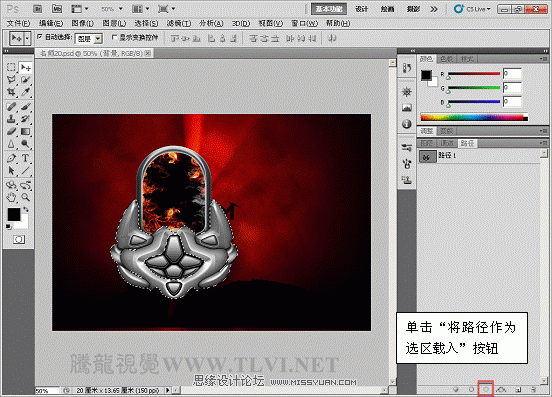
(3)新建图层,打开“画笔”调板,对“画笔笔尖形状”进行设置。

(4)选择“纹理”选项,并选择“填充纹理”纹理库。

(5)选择“杂色”图案。

6)设置“纹理”参数。

(7)设置前景色并调整“画笔”的不透明度,然后绘制出暗色的锈斑效果。

(8)新建图层,设置“画笔”的不透明度为80%,前景色为白色,重新设置“纹理”选项。

(9)在视图中有金属高光的位置进行涂抹,即可绘制出金属表面的剥落斑痕效果。

(10)选择“屏幕”图层,载入该图层选区。
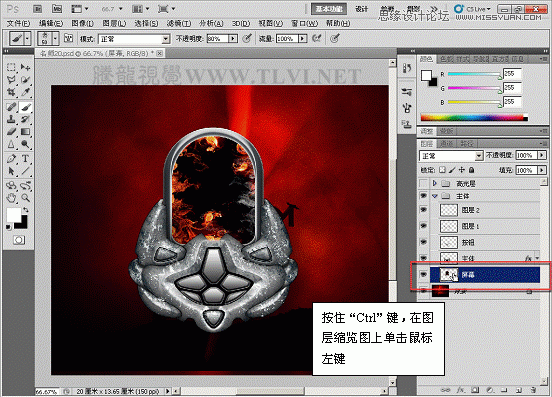
(11)新建图层,设置前景色,更改“画笔”的不透明度,重新设置“纹理”选项,然后进行绘制。


(12)设置“画笔”的不透明度为80%,前景色为白色,重新设置“纹理”选项,然后进行绘制。


(13)将“高光层”图层组和其他隐藏的图层显示,完成案例的制作。


(2)在“路径”调板中选择“路径1”,并转换为选区。
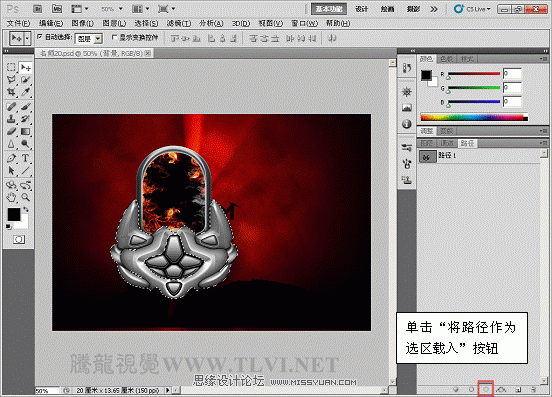
(3)新建图层,打开“画笔”调板,对“画笔笔尖形状”进行设置。

(4)选择“纹理”选项,并选择“填充纹理”纹理库。

(5)选择“杂色”图案。

6)设置“纹理”参数。

(7)设置前景色并调整“画笔”的不透明度,然后绘制出暗色的锈斑效果。

(8)新建图层,设置“画笔”的不透明度为80%,前景色为白色,重新设置“纹理”选项。

(9)在视图中有金属高光的位置进行涂抹,即可绘制出金属表面的剥落斑痕效果。

(10)选择“屏幕”图层,载入该图层选区。
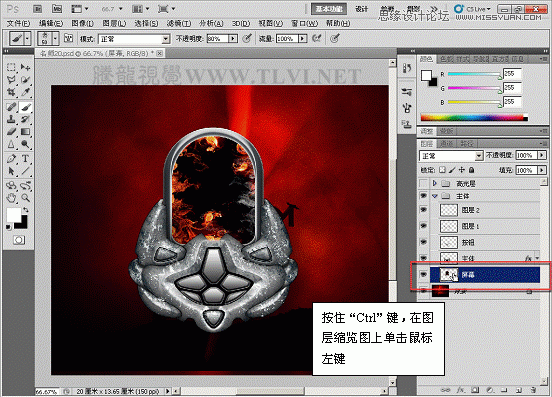
(11)新建图层,设置前景色,更改“画笔”的不透明度,重新设置“纹理”选项,然后进行绘制。


(12)设置“画笔”的不透明度为80%,前景色为白色,重新设置“纹理”选项,然后进行绘制。


(13)将“高光层”图层组和其他隐藏的图层显示,完成案例的制作。

标签:
金属表面,真实铁锈
免责声明:本站文章均来自网站采集或用户投稿,网站不提供任何软件下载或自行开发的软件!
如有用户或公司发现本站内容信息存在侵权行为,请邮件告知! 858582#qq.com
内蒙古资源网 Copyright www.nmgbbs.com
暂无“Photoshop CS 绘制金属表面真实铁锈”评论...
RTX 5090要首发 性能要翻倍!三星展示GDDR7显存
三星在GTC上展示了专为下一代游戏GPU设计的GDDR7内存。
首次推出的GDDR7内存模块密度为16GB,每个模块容量为2GB。其速度预设为32 Gbps(PAM3),但也可以降至28 Gbps,以提高产量和初始阶段的整体性能和成本效益。
据三星表示,GDDR7内存的能效将提高20%,同时工作电压仅为1.1V,低于标准的1.2V。通过采用更新的封装材料和优化的电路设计,使得在高速运行时的发热量降低,GDDR7的热阻比GDDR6降低了70%。
